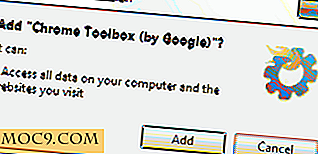Làm thế nào để cài đặt và cấu hình Cygwin trong môi trường Windows
Nếu bạn là người dùng Linux hoặc Unix, tôi chắc chắn bạn sẽ bỏ lỡ thiết bị đầu cuối (và tất cả những điều tuyệt vời bạn có thể làm với các dòng lệnh) trong môi trường Windows. Hầu hết thời gian bạn sẽ không cần sử dụng dấu nhắc lệnh trong Windows và giao diện người dùng của nó cũng không thân thiện. Tuy nhiên, nếu bạn có nhu cầu sử dụng một thiết bị đầu cuối, Cygwin là công cụ tốt nhất cho bạn. Chúng ta hãy xem cách cài đặt và cấu hình Cygwin trong môi trường Windows.
Cygwin là gì
Cygwin là một phần mềm mã nguồn mở và miễn phí với rất nhiều gói tùy chọn cho phép bạn chạy và thực thi các lệnh giống Unix cũ trong hệ thống Windows của bạn. Do lưu ý rằng nó không thể được sử dụng để chạy bất kỳ phần mềm Linux / Unix mặc dù.
Cài đặt Cygwin
Để cài đặt Cygwin, hãy truy cập trang web chính thức của Cygwin và tải xuống tệp thực thi tùy thuộc vào tùy chọn hệ thống của bạn (32 bit hoặc 64 bit). Bản thân thực thi là nhỏ vì nó tải xuống tất cả các gói cần thiết trong khi cài đặt phần mềm.

Khi bạn đã tải xuống trình cài đặt Cygwin, hãy khởi chạy trình cài đặt với tư cách Quản trị viên. Bạn sẽ được chào đón với màn hình chào mừng, chỉ cần nhấp vào nút "Tiếp theo" để tiếp tục. Ở đây trong màn hình này, chọn nút radio “Cài đặt từ Internet” và nhấp vào nút “Tiếp theo”. Tùy chọn này sẽ tải xuống tất cả các gói cần thiết để cài đặt và sẽ lưu chúng trong thư mục cục bộ để sử dụng trong tương lai.

Ở đây bạn có thể chọn thư mục gốc cho cài đặt Cygwin. Cài đặt mặc định là tốt trừ khi bạn muốn tùy chỉnh thư mục cài đặt và quyền truy cập của người dùng. Nhấp vào nút "Tiếp theo" để tiếp tục.

Trong màn hình này, bạn có thể chọn thư mục gói địa phương nơi lưu trữ các tệp đã tải xuống. Nếu bạn muốn thay đổi nó, hãy tiếp tục và thay đổi vị trí thư mục bằng cách nhấp vào nút "trình duyệt". Nếu không, hãy nhấp vào nút "Tiếp theo" để tiếp tục.

Trừ khi bạn đang sử dụng một số loại proxy HTTP để truy cập internet, chỉ cần để nguyên tùy chọn mặc định và nhấp vào nút “Next” để tiếp tục.

Tại đây bạn có thể chọn trang tải xuống mà bạn muốn tải xuống các gói yêu cầu. Thật không may, Cygwin không cung cấp bất kỳ chi tiết bổ sung nào như vị trí trang web. Vì vậy, chỉ cần chọn một trang web ngẫu nhiên và nhấp vào nút "Tiếp theo".

Ngay sau khi bạn nhấp vào nút "Tiếp theo", Cygwin sẽ hiển thị cho bạn tất cả các gói có sẵn trong danh mục. Tại thời điểm này, bạn có thể giữ chúng ở cài đặt mặc định và nhấp vào nút "Tiếp theo". Nếu bạn muốn thêm các gói vào cài đặt Cygwin của mình, bạn có thể làm như vậy bằng cách chạy trình cài đặt nếu cần.

Bây giờ Cygwin sẽ tải xuống tất cả các gói mặc định và cài đặt chúng. Quá trình tải xuống và cài đặt có thể mất một chút thời gian tùy thuộc vào tốc độ Internet của bạn và tốc độ máy chủ đã chọn.

Sau khi cài đặt hoàn tất, bạn có thể bắt đầu sử dụng Cygwin bằng cách khởi chạy nó bằng cách sử dụng phím tắt trên màn hình hoặc từ trình đơn bắt đầu.

Ngoài ra, bạn có thể cấu hình Cygwin để làm việc với dấu nhắc lệnh Windows bình thường, do đó bạn không phải khởi động Cygwin cụ thể. Để làm điều đó, hãy mở menu Start của bạn, gõ "system" và chọn tùy chọn "System" trong phần bảng điều khiển. Nếu bạn đang sử dụng Windows 8, bạn có thể truy cập vào cùng một phần bằng cách nhấn “Win + X” và chọn “System” từ menu người dùng.

Nhấp vào "Cài đặt hệ thống nâng cao" nằm ở ngăn bên trái để mở "Thuộc tính hệ thống".

Nhấp vào nút “Biến môi trường”.

Cuộn xuống và chọn biến “đường dẫn” trong “biến hệ thống” và nhấp vào nút “Chỉnh sửa”.

Bây giờ thêm vị trí bên dưới (giá trị biến) ở cuối dòng. Đừng quên tách nó bằng cách sử dụng ; . Nếu bạn đã chọn một thư mục cài đặt khác trong khi cài đặt Cygwin, thì hãy thay đổi biến vị trí dưới đây cho phù hợp. Một khi bạn đã thêm nó, bấm vào nút "Ok" để lưu các thay đổi.
C: \ Cygwin \ bin

Từ thời điểm này trở đi, bạn có thể sử dụng các lệnh Linux ngay trong dấu nhắc lệnh Windows thông thường của mình.

Hy vọng rằng sẽ giúp, và làm bình luận dưới đây nếu bạn gặp bất kỳ khó khăn trong khi cài đặt và cấu hình Cygwin.